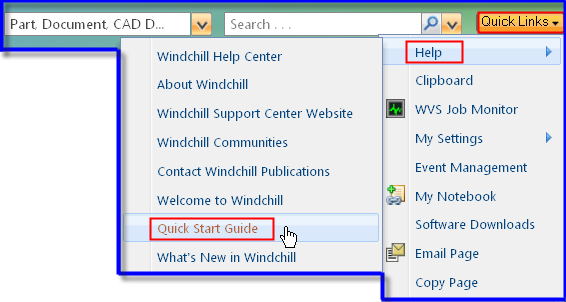Windchill Workgroup Manager のユーザーインタフェースについて理解する
Windchill Workgroup Manager には、次の 2 つの個別の領域があります。
• ナビゲータ - この枠には、「フォルダ」、「お気に入り」、「履歴」、「サーチ」ナビゲータがあります。
• Windchill Workgroup Manager ブラウザ (または埋め込みブラウザ) - この枠では、「フォルダ」ナビゲータで選択した、ワークスペースのコンテンツや Windchillサーバーのフォルダのコンテンツなどの場所にあるデータを表示してアクセスできます。
Windchill Workgroup Manager ナビゲータの詳細については、
Windchill Workgroup Manager のコンポーネントを参照してください。
埋め込みブラウザ
Windchill Workgroup Manager の埋め込みブラウザは、CAD アプリケーションと Windchill サーバー間の接続をサポートしている唯一のブラウザです。Windchill 11.0 F000 では、Internet Explorer および Chromium ブラウザが Windchill Workgroup Manager 埋め込みブラウザとしてサポートされています。Windchill Workgroup Manager ホームディレクトリにある wgmclient.ini ファイルでデフォルトの埋め込みブラウザタイプを設定できます。スタンドアロンブラウザはこの接続をサポートしていません。
Windchill のユーザーインタフェースについて学ぶ
Windchill サーバーに接続したら、埋め込みブラウザで Windchill ページと機能が表示されます。Windchill ユーザーインタフェースの基本については、Windchill Quick Start Guide を参照してください。このガイドには Windchill のどのページからでもアクセスできます。
CAD アプリケーションからの Windchill データ管理操作の使用
CAD アプリケーションが Windchill Workgroup Manager に接続している場合、Windchill によって、CAD アプリケーションのユーザーインタフェースに、「チェックイン」や「チェックアウト」など、いくつかのデータ管理操作が挿入されます。
さらに、Windchill Workgroup Manager により、「保存」や「開く」などの CAD アプリケーションの一部のコマンドの動作が変更されます。
例として、次の図に Creo Illustrate での Windchill メニューを示します。
その一方で、SolidWorks が Windchill Workgroup Manager に接続している場合、「開く」と「保存」では、デフォルトの場所として Windchill ファイルシステムが使用されます。